หน้าหลัก > การจัดการกระดาษ > ใส่กระดาษ > บรรจุกระดาษและพิมพ์โดยใช้ถาดอเนกประสงค์ (ถาด MP) > บรรจุและพิมพ์ซองจดหมายโดยใช้ถาดอเนกประสงค์
บรรจุและพิมพ์ซองจดหมายโดยใช้ถาดอเนกประสงค์
คุณสามารถใส่ซองจดหมายสูงสุดสามซองในถาดอเนกประสงค์
ก่อนใส่ซองจดหมาย กดที่มุมซองและด้านข้างซองจดหมายเพื่อให้เรียบที่สุดเท่าที่ทำได้

เมื่อคุณใส่กระดาษขนาดและชนิดที่แตกต่างกันในถาด คุณจะต้องเปลี่ยนการตั้งค่าขนาดกระดาษและชนิดกระดาษบนเครื่องหรือคอมพิวเตอร์ของคุณเช่นกัน
- เปิดฝาครอบด้านหลังของเครื่อง (ถาดรองรับเอกสารออกแบบหงายหน้า)
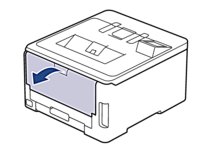
- ดึงคันโยกสีเทาทั้งสองคันที่อยู่ด้านซ้ายและด้านขวาลง ดังที่แสดงในภาพประกอบต่อไปนี้
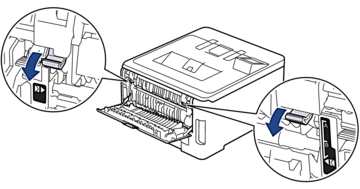
- ที่ด้านหน้าเครื่อง ให้เปิดถาดอเนกประสงค์และค่อยๆดึงลงมา
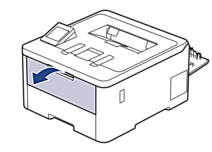
- ดึงส่วนรองรับถาดอเนกประสงค์ (1) ออกมา และกางที่รองเอกสาร (2)

- เลื่อนแคร่ปรับกระดาษของถาดอเนกประสงค์ให้พอดีกับความกว้างของซองจดหมายที่คุณใช้
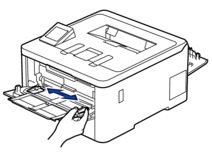
- ใส่กระดาษโดยหันด้านที่จะพิมพ์หงายหน้าขึ้นในถาดอเนกประสงค์
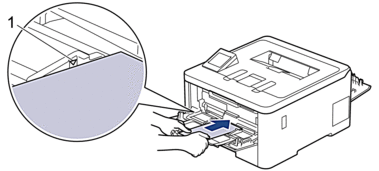

- บรรจุซองจดหมายสูงสุดสามซองลงในถาดอเนกประสงค์โดยให้ด้านที่ต้องการพิมพ์หงายขึ้น ให้ใส่ซองจดหมายไม่เกินเครื่องหมายบอกระดับกระดาษสูงสุด (1) การใส่ซองจดหมายมากกว่าสามซองอาจทำให้เกิดปัญหากระดาษติดได้
- เปลี่ยนแปลงตัวเลือกการพิมพ์ของคุณในกล่องโต้ตอบ Print (พิมพ์)การตั้งค่าตัวเลือกสำหรับซองจดหมาย
ขนาดกระดาษ
Com-10
DL
C5
Monarch
ชนิดกระดาษ
ซองจดหมาย
ซองชนิดหนา
ซองชนิดบาง
- ส่งงานพิมพ์ของคุณไปยังเครื่องพิมพ์
- เมื่อการพิมพ์เสร็จสิ้นแล้ว ให้คืนตำแหน่งคันโยกสีเทาทั้งสองคันที่คุณปรับตำแหน่งในขั้นตอนก่อนหน้านี้ให้กลับสู่ตำแหน่งเดิม
- ปิดฝาครอบด้านหลัง (ถาดรองรับเอกสารออกแบบหงายหน้า) จนกระทั่งล็อกเข้าที่ในตำแหน่งปิด
หน้านี้มีประโยชน์หรือไม่



